Pour ouvrir le panneau Afficher les paramètres d'un document mimoLive, cliquez sur l'icône clapperboard située sur le côté gauche de l'Affichage de l'état en haut de la fenêtre du document.
Vous pouvez également accéder au même panneau en choisissant Show > Show Settings... dans la barre de menu.
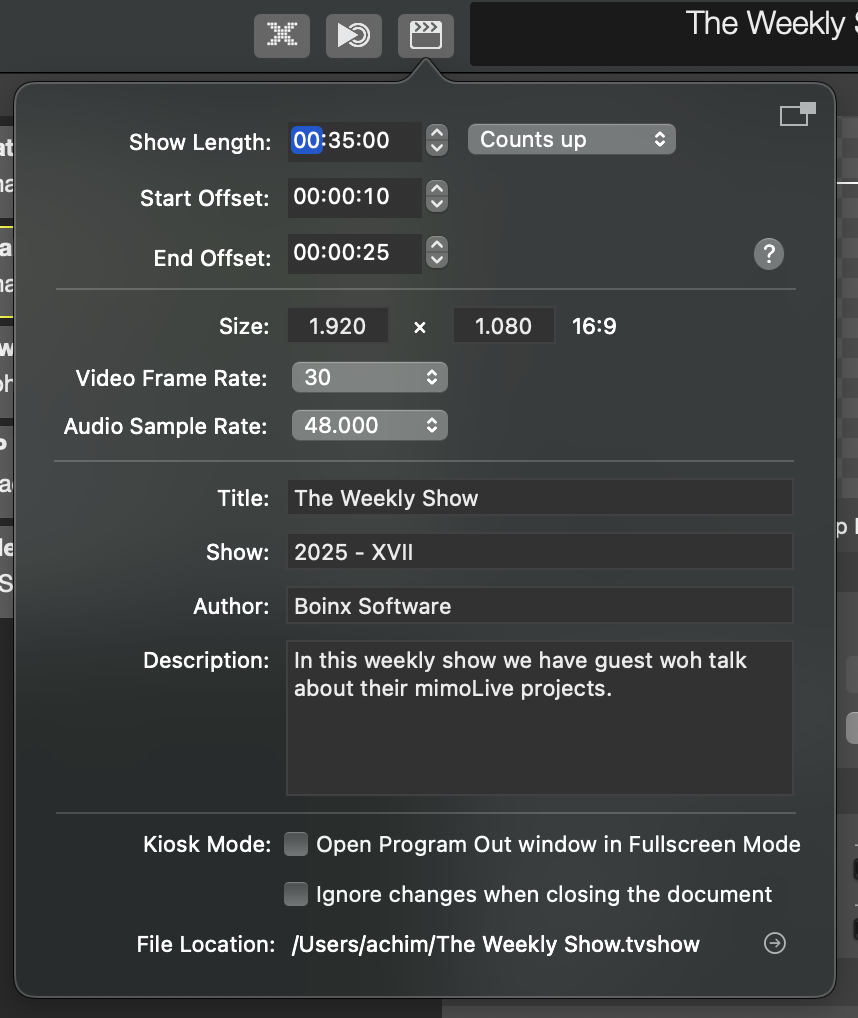
Calendrier de l'exposition
| Longueur du spectacle | Dans ce champ, vous pouvez définir les durée de votre spectacle. Lorsque cette option est activée, mimoLive déclenche automatiquement la Bouton Stop Show lorsque le compte à rebours atteint zéro. Vous pouvez également choisir la façon dont la minuterie apparaît dans l'écran d'affichage. Affichage de l'état-soit en comptant monter de zéro ou vers le bas vers la durée programmée. |
| Décalage de départ | Cette valeur définit un intervalle de temps qui contrôle le moment où le Déclencheur de démarrage de l'affichage est activé. Ce déclencheur peut être utilisé pour automatiser des actions au début de votre spectacle, par exemple en activant ou désactivant des couches spécifiques ou en déclenchant des actions de type Jeux de couches. En ajustant le décalage, vous pouvez régler avec précision le moment où cet événement se produit par rapport au début de la minuterie de l'émission. |
| Décalage de fin | Le site Décalage de fin spécifie le temps qui s'écoule avant que le Longueur du spectacle les Déclencheur de fin de spectacle est activée. Cela vous permet d'automatiser des actions telles que le défilement des créditsLa diffusion de l'émission peut être interrompue, par exemple par un fondu des images ou un arrêt de la lecture des médias, peu avant la fin officielle de l'émission. Utilisez ce paramètre pour préparer une clôture en douceur et en temps voulu de votre production. |
Configuration vidéo
| Taille | Ces champs définissent les largeur et hauteur de votre image vidéo en pixels. Vous pouvez définir une résolution personnalisée pour répondre à vos besoins de production, avec une prise en charge des résolutions allant jusqu'à 8K UHD+ (7680 × 7680). Le choix des dimensions appropriées garantit une qualité visuelle et des performances optimales pour votre format de sortie ou votre plate-forme spécifique. |
| Taux de trame vidéo | Le site Taux de trame vidéo détermine le nombre d'images par seconde (ips) que le pipeline de rendu vidéo traitera. mimoLive prend en charge une large gamme de fréquences d'images standardisées, ce qui vous permet de choisir celle qui convient le mieux à votre plate-forme cible, que ce soit pour la diffusion en continu, la radiodiffusion ou la présentation sur scène. La sélection de la fréquence d'images appropriée garantit un mouvement fluide et une compatibilité optimale avec votre environnement de lecture. |
| Taux d'échantillonnage audio | Ce paramètre définit la taux d'échantillonnage de base pour le pipeline de traitement audio dans mimoLive. Pour obtenir les meilleures performances audio, veillez à ce que tous les appareils audio connectés fonctionnent au niveau même fréquence d'échantillonnage. |
Testez votre configuration avant de diffuser en haute résolution
mimoLive prend en charge la diffusion en direct à des résolutions allant jusqu'à 8K UHD+ (7680 × 7680). Vous pouvez entièrement personnaliser la résolution en fonction de vos besoins de production et des ressources informatiques disponibles. Cependant, n'oubliez pas que la diffusion en continu à des résolutions aussi élevées nécessite une puissance de traitement importante. En fonction de votre matériel, il se peut que votre ordinateur ne soit pas capable de gérer des flux vidéo 8K de manière fluide. Testez toujours votre configuration pour garantir des performances optimales.
Afficher les métadonnées
| Titre | Entrez le nom de votre émission. Il permet d'identifier votre production dans les enregistrements et les interfaces de diffusion. |
| Afficher | Utilisez ce champ pour les versions ou les identifications supplémentaires, telles que les numéros d'épisodes, les noms d'événements ou les étiquettes de date. |
| Auteur | Indiquez le créateur ou l'organisation responsable de l'émission. Ces informations sont sauvegardées avec le fichier d'enregistrement et peuvent être visibles sur certaines plateformes de streaming. |
| Description | Fournissez un bref résumé ou une description de votre émission. Ce résumé peut également être envoyé aux services de diffusion en continu pour donner aux téléspectateurs le contexte de votre contenu. |
Options
| Mode kiosque | Lorsque cette option est activée, mimoLive ouvre automatiquement le fichier Sortie du programme en mode plein écran lorsqu'un document est ouvert. C'est l'idéal pour les configurations d'affichage dédiées telles que les terminaux de points d'intérêt (POI). |
| Ignorer les modifications lors de la fermeture du document | Activez cette option pour empêcher mimoLive de vous demander d'enregistrer les modifications lorsque vous fermez le document. Cette option est utile dans les environnements éducatifs ou contrôlés où il est important de préserver le document original et où toute modification peut être rejetée. |
| Emplacement du fichier | Ce champ indique la chemin d'accès au fichier où le document actuel est enregistré. En cliquant sur la flèche située à côté du chemin d'accès, vous obtiendrez révéler le fichier dans le FinderLa fonction de gestion des fichiers permet un accès rapide à ces derniers. |
